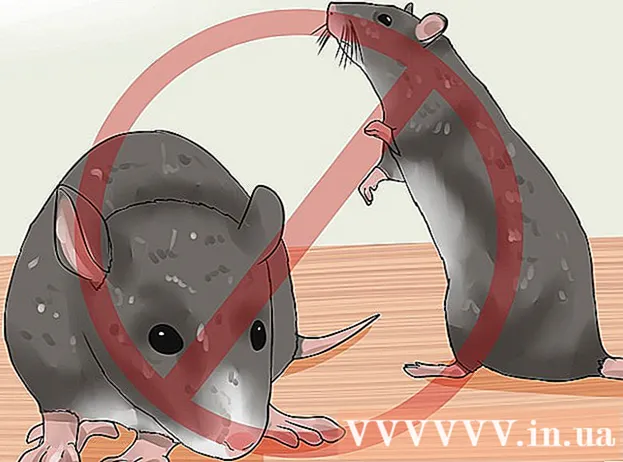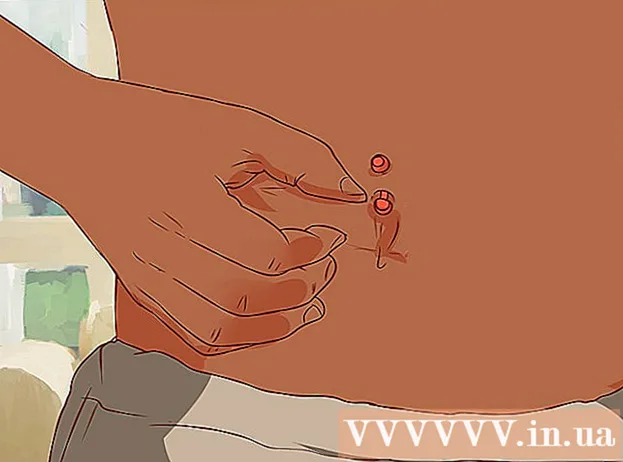Автор:
John Stephens
Жасалған Күн:
24 Қаңтар 2021
Жаңарту Күні:
4 Шілде 2024

Мазмұны
Сізге соңғы жаңалықтарды үнемі жаңартып отыруды ұнатасыз ба? Google News немесе Google News - бұл дүниежүзілік мәселелер туралы сізді хабардар етіп отыратын тамаша платформа.
Қадамдар
6-дан 1-бөлім: Жұмысты бастау
Google News-ке кіріңіз. Браузерді пайдаланып news.google.com/ сайтына өтіңіз. Іздеу нәтижелерінде нұқыңыз Жаңалықтар (Жаңалықтар) парақтың жоғарғы жағында.

Элементті таңдаңыз. Беттің жоғарғы жағында тақырыптар, жергілікті жаңалықтар немесе орналасқан жері бойынша таңдауға болады. Ішіндегі нәрсені көру үшін әр тақырыпты нұқыңыз.
Тақырып таңдаңыз. Парақтың сол жақ бағанында сізді қызықтыратын тақырыпты таңдаңыз. Мысалы, сіз ең жақсы әңгімелер, технологиялар (технологиялар), бизнес (бизнес), ойын-сауық (ойын-сауық), спорт (спорт), ғылым (ғылым) немесе денсаулық (денсаулық) таңдауға болады ).

Жаңалықтармен бөлісіңіз. Тақырыптың жанында орналасқан бөлісу түймесін басыңыз және бөліскіңіз келетін әлеуметтік медиа платформаны таңдаңыз немесе сілтемені қалқымалы терезеден көшіріңіз. жарнама
6-дан 2-бөлім: Элементтер тізімін редакциялау
Параметрлерге немесе Параметрлерге өтіңіз. Басыңыз Бөлімдерді басқару Тізімнің төменгі жағында (Элементтерді басқару) Бөлімдер (CATEGORY) немесе тікелей news.google.com/news/settings/sections сілтемесіне өтіңіз

Жаңа элемент қосыңыз. Өзіңізге ұнайтын кез-келген тақырыпты теріңіз. Мысалы, сіз футбол (футбол), Twitter немесе музыка (музыка) тере аласыз. Сонымен қатар, сіз тақырыпты қоса аласыз (міндетті емес).
Параметрлерді сақтаңыз. Басыңыз БӨЛІМ ҚОСУ Аяқтау үшін (ЗАТТЫ ҚОСУ).
Элементтерді жою немесе өзгерту. «Бөлім» тізімінде төмен жылжып, нұқыңыз Жасыру Элементті жою үшін (жасыру). Тізімді қайта өзгерту үшін тышқанды апарып тастауға болады. жарнама
6-дан 3-бөлім: Жалпы параметрлерді өзгерту
Жалпы немесе Жалпы ашыңыз. Бұрыштағы тісті дөңгелектің белгішесін басып, ашылмалы тізімнен Жалпы таңдаңыз.
Қажет болса, автоматты түрде жаңартуды өшіріңіз. Белгіні алып тастаңыз Жаңалықтарды автоматты түрде жаңарту бетті автоматты түрде қайта жүктеу мүмкіндігін өшіру үшін.
«Спорттық ұпайлар» бөлімін қалауыңыз бойынша өңдеңіз (матч ұпайы). Сіз мұнда спорттық ұпайларды қосуға / өшіруге және әртүрлі лигалар / спорт түрлерін таңдауға болады. жарнама
6-дан 4-бөлім: Қызығушылықты қосу
Бөлімге кіру Сіздің қызығушылықтарыңыз (Сіздің сүйікті). Беріліс белгішесін басып, ашылмалы тізімнен Сіздің қызығушылықтарыңызды таңдаңыз.
Қызығушылықты қосыңыз. Өзіңіздің қалауыңызды ұяшыққа енгізіңіз.
Ол жасалды. Бөлімде сіз өзіңіздің қызығушылықтарыңыз туралы жаңалықтарды көре аласыз Сен үшін (Сен үшін). жарнама
6-дан 5-бөлім: Басқарушылық қызметтер
Беріліс белгішесін басып, таңдаңыз 'Жергілікті бөлімдер' Ашылмалы тізімнен (жергілікті элемент).
Жаңа орын қосыңыз. Жолаққа қаланы, қаланы немесе пошталық индексті енгізіңіз.
Түймені басыңыз ОРЫН ҚОСУ (ОРЫН ҚОСУ). Тапсырысты өзгертуге немесе ағымдағы орынды осы жерден жоюға болады. жарнама
6-дан 6-бөлім: RSS арнасының сілтемесін алыңыз
Тақырып таңдаңыз. Сол жақ тақтадан сүйікті тақырыбыңызды басыңыз. Мысалы, сіз спортты, бизнесті, ғылымды немесе технологияны таңдай аласыз.
Беттің төменгі жағына айналдырыңыз. Сілтемені табыңыз RSS парақтың төменгі жағында және мекенжайды көшіріңіз. Бітті! жарнама
Кеңес
- Сіз өзіңізді қызықтыратын тақырыптар бойынша көптеген оқиғаларды оқу үшін өзіңіздің қызығушылықтарыңыз бен позицияларыңызды басқара аласыз.
- «Фактілерді тексеру» белгісі пайдаланушыларға сіз іздеген мәселеге қатысты шағымдардың рас немесе жалған екендігін баспагердің факт-чекі негізінде айтады. Қазіргі уақытта бұл мүмкіндік тек АҚШ пен Ұлыбританиядағы пайдаланушыларға қол жетімді.

Ескерту
- Google News өзі шындықты тексермейді, тек басқа баспагерлердің ақпаратын тексеретін мақалалардың мұрағаты ретінде жұмыс істейді.